Kdump ist der Crash-Dump-Mechanismus des Linux-Kernels. Im Falle eines Systemabsturzes stellt Kdump ein Speicherabbild (vmcore) bereit. Dieses Bild kann bei der Ermittlung der Unfallursache hilfreich sein. Es wird dringend empfohlen, die Kdump-Funktion zu aktivieren.
Kexec und Kdump sorgen zusammen für einen schnelleren Start und die Erstellung zuverlässiger Kernel-VMcores für Diagnosezwecke. Kexec ist ein Schnellstartmechanismus, der es ermöglicht, einen Linux-Kernel aus dem Kontext eines bereits laufenden Kernels zu booten, ohne das BIOS zu durchlaufen. Kdump verwendet Kexec, um in einen zweiten Kernel zu booten, wenn das System abstürzt. Der Crash-Dump wird aus dem Kontext eines frisch gebooteten Kernels und nicht aus dem Kontext des abgestürzten Kernels erfasst. Dieser zweite Kernel bootet mit sehr wenig Speicher und erfasst das Dump-Image.
Um Kdump zu aktivieren und zu verwenden, installieren Sie das folgende Paket:
# yum install kexec-tools
Sie können Kdump auch über eine GUI aktivieren. Stellen Sie sicher, dass Sie den system-config-kdump haben Paket installiert, um die Konfigurations-GUI für Kernel-Crash-Dumping zu verwenden.
# yum install system-config-kdump
Geben Sie den folgenden Befehl ein, um die Kernel Dump Configuration GUI zu verwenden:
# system-config-kdump
Die GUI erscheint wie im Bild unten gezeigt. Klicken Sie auf die Schaltfläche Aktivieren, um den kdump-Daemon so zu konfigurieren, dass er beim Booten gestartet wird.
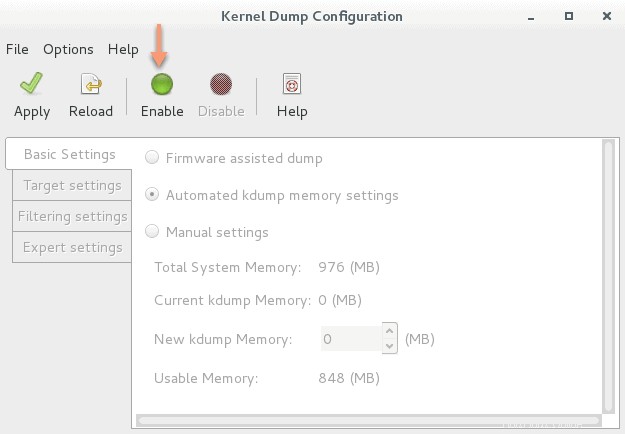
Auf der linken Seite der GUI erscheinen vier Registerkarten.
1. Registerkarte Grundeinstellungen
Auf der Registerkarte Grundeinstellungen können Sie die Speichermenge auswählen, die für Kdump reserviert werden soll.
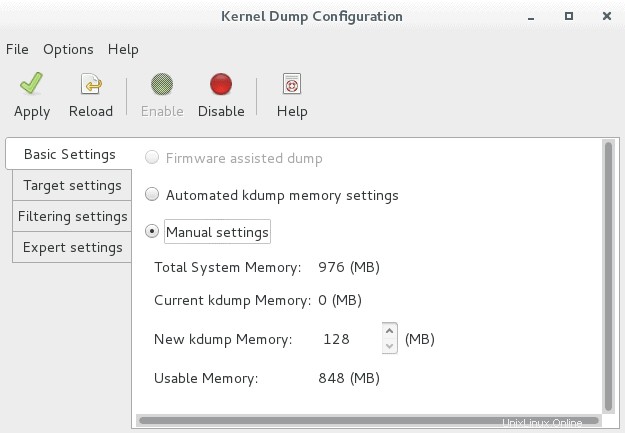
2. Registerkarte Zieleinstellungen
Verwenden Sie die Registerkarte Zieleinstellungen, um den Zielspeicherort für den vmcore-Dump anzugeben.
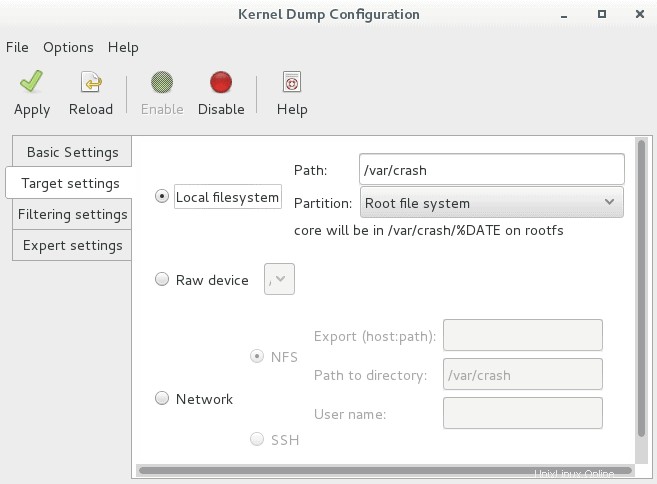
Sie können das Dump-Image in einem lokalen Dateisystem oder remote mit NFS oder SSH speichern. Standardmäßig wird die vmcore-Datei im Verzeichnis /var/crash des lokalen Dateisystems gespeichert. Die folgenden Ziele werden unterstützt:
- Raw-Gerät :Alle lokal angeschlossenen Raw-Festplatten und -Partitionen
- Lokales Dateisystem :Jedes ext2-, ext3-, ext4-, btrfs- oder xfs-Dateisystem auf direkt angeschlossenen Festplatten, logischen Hardware-RAID-Laufwerken, LVM-Geräten und mdraid-Arrays
- Remote-Verzeichnis :Remote-Verzeichnisse, auf die mit NFS oder SSH über IPv4 zugegriffen wird, und Remote-Verzeichnisse, auf die mit iSCSI über Software-Initiatoren zugegriffen wird
Zu den nicht unterstützten Zielen gehören:
- Remote-Verzeichnisse im rootfs-Dateisystem, auf die mit NFS zugegriffen wird
- Remote-Verzeichnisse, auf die mit iSCSI über Hardware-Initiatoren zugegriffen wird
- Remote-Verzeichnisse, auf die über IPv6 zugegriffen wird
- Remote-Verzeichnisse, auf die über SMB/CIFS oder FCoE (Fibre Channel over Ethernet) zugegriffen wird
- Remote-Verzeichnisse, auf die über drahtlose NICs zugegriffen wird
- Multipath-basierte Speicherung
3. Registerkarte "Filtereinstellungen"
Auf der Registerkarte „Filtering Settings“ (Filtereinstellungen) können Sie die Filterebene für den vmcore-Dump auswählen.
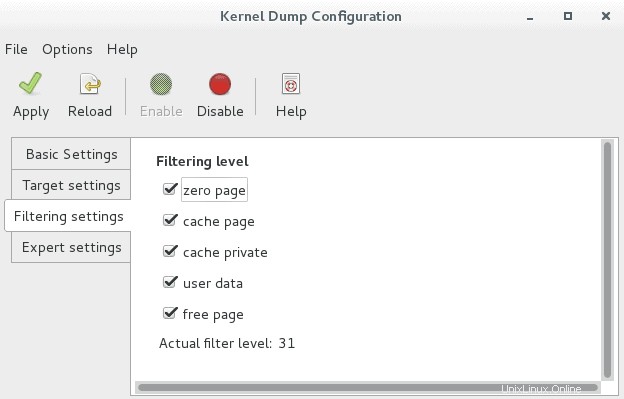
Sie können einige oder alle der folgenden Elemente aus dem Speicherauszug ausschließen:
- Nullseite
- Cache-Seite
- privat zwischenspeichern
- Benutzerdaten
- kostenlose Seite
4. Registerkarte "Experteneinstellungen"
Auf der Registerkarte Experteneinstellungen können Sie auswählen, welcher Kernel und welche anfängliche RAM-Disk verwendet werden sollen. Auf dieser Registerkarte können Sie auch die Optionen anpassen, die an den Kernel und das Core Collector-Programm übergeben werden. Sie können auswählen, was zu tun ist, wenn das Sichern auf das beabsichtigte Ziel fehlschlägt.
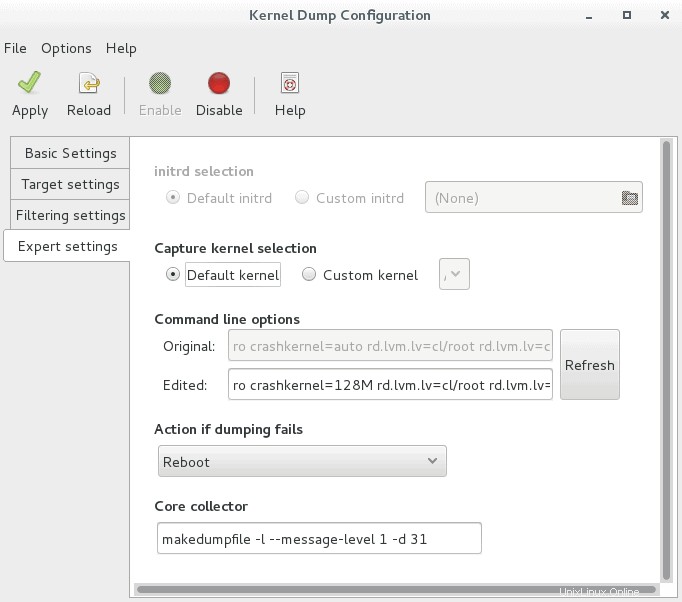
Die folgenden Optionen sind verfügbar:
- Neustart :Starten Sie das System neu und verlieren Sie den Kern, den Sie abrufen möchten. Dies ist die Standardaktion.
- halt :Halten Sie das System an, nachdem Sie versucht haben, einen virtuellen Kern zu erfassen, unabhängig von Erfolg oder Misserfolg.
- ausschalten :Schalten Sie das System aus.
- Schale :Wechseln Sie zu einer interaktiven Shell-Sitzung innerhalb von initramfs, von wo aus Sie versuchen können, den Kern manuell aufzuzeichnen. Das Verlassen der Shell startet das System neu.
- in rootfs ausgeben und neu starten :vmcore aus dem initramfs-Kontext in rootfs ausgeben und neu starten.
Klicken Sie auf Übernehmen, um Änderungen zu speichern.
CentOS / RHEL 7 :So konfigurieren Sie kdumpCentOS / RHEL 6 :So konfigurieren Sie kdump